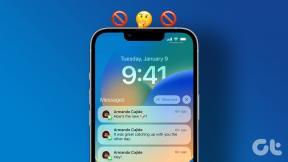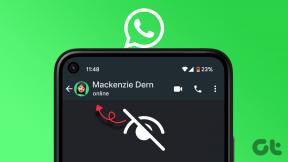Top 13 OnePlus 6T tips og tricks til at bruge den som en professionel
Miscellanea / / November 29, 2021
OnePlus 6T fik sin debut i den sidste uge af oktober efter måneder med lækager og spekulationer. Prisen på det nyeste OnePlus flagskib starter ved $549, og telefonen byder på en masse spændende funktioner og indstillinger, alt takket være OxygenOS 9.0, der kører ovenpå Android Pie.

Vi har samlet de bedste OnePlus 6T tips og tricks til at hjælpe dig med at få mest muligt ud af denne flagskibssmartphone.
Købe.
Køb OnePlus 6T på Amazon, hvis du ikke har købt denne seje enhed endnu.
Tjek OnePlus 6T på Amazon Indien
Nu sker det.
1. Aktiver navigationsbevægelser
OxygenOS version 9 på OnePlus 6T kommer med en masse klokker og fløjter. En af de bedste funktioner er navigationsbevægelser. Det bemærkelsesværdige ved dem er, at du får udnyttet det meste af telefonens skærmejendom ved at navigere rundt med stil.

For at aktivere standard navigationsbevægelser skal du gå til Knapper og bevægelser og trykke på Navigationslinje og bevægelser. Når du er kommet ind, skal du vælge navigationsbevægelser. Du vil bemærke, at et sæt intuitive bevægelser har erstattet navigationslinjen.


Fra nu af skal du stryge op fra bunden for at gå til startskærmen. For at gå tilbage skal du stryge fra nederst til venstre/højre nederst. Simpelt, ikke?
Hvis din tidligere telefon havde denne gestus-navigationsstøtte, er chancerne for, at du måske leder efter noget nyt. Hvis ja, spring videre til næste tip.
2. Multitask som en professionel
Android Pie på OnePlus 6T bringer et intuitivt gestus-baseret navigationssystem. I stedet for den konventionelle navigationslinje er der en pilleformet knap, der fungerer som Home. Og takket være det, multitasking på OnePlus 6T er en børneleg.


For at stryge gennem alle de åbne/nylige apps, skal du trække den pilleformede knap lidt op og derefter skubbe den til højre eller venstre. For hurtigt at skifte mellem apps, stryg forsigtigt knappen til venstre eller højre.


Det kan dog være en lidt forvirrende affære at bruge split-screen-tilstanden for første gang. For at aktivere delt skærmtilstand skal du åbne de seneste apps, trykke på menuen med tre prikker og vælge Opdelt skærm.


Når du er færdig, skal du vælge en kompatibel anden app, og du vil blive sorteret.
Også på Guiding Tech
3. Skift fingeraftrykssensor-animationen
Selvfølgelig er standardskærmanimationen for fingeraftrykssensor på skærmen er fantastisk. Men hvis du hellere vil have en nedtonet animation, kan du nemt ændre det.


For det skal du gå til Sikkerhed og låseskærm > Fingeraftryk > Fingeraftryksanimationseffekt og vælge den, du kan lide. Jeg elsker Stripe-effekt-animationen mest.
Pro tip: Vidste du, at du kan få fingeraftryksikonet til at dukke op, når du løfter din telefon? Denne funktion er praktisk, især hvis du ikke er en stor fan af Face Unlock. For at aktivere det, skift kontakten for 'Hent din telefon for at vise' i fingeraftryksindstillingerne.
4. Slå spiltilstand til
De mobile spillere vil elske kombinationen af Snapdragon 845 og spiltilstanden. Formålet med at levere en uafbrudt oplevelse giver Gaming Mode dig mulighed for at deaktivere opkald og notifikationer, især når du forkæler dig med et adrenalin-farende spil PUBG eller Asphalt 9.


Du kan finde indstillingerne under Hjælpeprogrammer > Spiltilstand. Tryk på knappen Tilføj apps for at tilføje spil. Næste gang du starter et spil, udløser det automatisk spilletilstanden.
5. Juster DND-tilstanden
En anden mulighed, som du skal aktivere, er DND-indstillingen. I modsætning til ældre telefoner kan du nu justere DND-indstillingerne, så de starter på et bestemt tidspunkt.

For at foretage sådanne ændringer skal du gå til Lyde > Forstyr ikke og trykke på Slå automatisk til. Vælg derefter Sleeping og angiv tidspunktet og dagene. Det er det. Ingen irriterende opkald eller meddelelsesalarmer, der kan distrahere, mens du arbejder.
6. Smart Boost
Hvis du fulgte OnePlus 6T-lanceringen, skal du kende til Smart Boost-funktionen. Denne seje funktion beregnet til spilelskere og superbrugere øger enhedens ydeevne med omkring 20 %.


Som du måske har gættet, er denne særlige funktion lidt svær at finde. Der er heller ingen genvej i Hurtige indstillinger. For at aktivere denne tilstand skal du gå til Indstillinger > Hjælpeprogrammer > OnePlus Laboratory og aktivere Smart Boost.
Også på Guiding Tech
7. Hold apps skjult
Hidden Space blev introduceret sammen med OnePlus 6 for at holde apps skjult fra appskuffen. For at få adgang til Hidden Space skal du åbne appskuffen og glide forsigtigt fra venstre kant. For at tilføje apps skal du trykke på Plus-ikonet i øverste højre hjørne.


For at vise apps skal du trykke længe på en bestemt app og trykke på Vis.
Vigtig note: Husk på, at denne funktion skjuler apps og ikke låser dem. Bare hvis din ven lærer om Hidden Space, kan de nemt få adgang til disse apps.
8. Skift accentfarver ved hjælp af hex-kode
Det tidligere versioner af OnePlus kun tilladt at bruge nogle få farver som accentfarver. Heldigvis kan du med den nye OnePlus 6T vælge mellem hele farveskalaen, hvilket betyder, at du også kan sætte din yndlingsnuance af fuschia som din accentfarve. Til toppen kan du indtaste den nøjagtige hex-farvekode.

For at foretage denne ændring skal du navigere til Skærm > Accentfarve, trykke på Paint-ikonet og indtaste koden nederst.
9. Lås op som en professionel
OnePlus 6Ts Face Unlock-funktion er uden tvivl lynhurtig. Jeg føler dog, at denne metode har en lille fejl. For eksempel kan du ikke bare tjekke meddelelser på låseskærmen uden at låse telefonen op. Det kan hurtigt gå dig på nerverne. Heldigvis kan det også justeres.

Alt du skal gøre er at gå til indstillinger for ansigtslås og deaktivere indstillingen 'Automatisk oplåsning efter skærmen er tændt'. Det vil lande dig på låseskærmen i stedet for startskærmen. Hvis du vil gå til startskærmen, skal du stryge til venstre på skærmen.
10. Tag skærmbilleder via bevægelser
Det er ingen hemmelighed, at OnePlus-telefonen har sit eget sæt cool tilpasselige bevægelser. Fra lancering af din yndlingsapp til tilføjelse af kontakter er disse bevægelser meget nyttige til at få dit arbejde gjort hurtigt. Ud af disse er min favorit og mest brugte gestus skærmbilledet med tre fingre.


Alt du skal gøre er at trække tre fingre ned for at tage et skærmbillede. Du behøver ikke længere at trykke på tænd/sluk-knappen og lydstyrkeknappen. For at aktivere det skal du gå til Knapper og bevægelser > Hurtige bevægelser og skifte til skærmbillede med tre fingre.
11. Lås apps
Vil ikke at dræbe en app ved en fejltagelse? Hvad med at låse den? Med den nye OnePlus 6T er det en simpel opgave. Bare tag de seneste apps frem og rul gennem listen, indtil du har fundet appen. Tryk på menuen med tre prikker, og vælg Lås.

Der er en smart måde at låse OnePlus 6T på. Alt du skal gøre er at dobbeltklikke på et tomt område på din startskærm, og resten af jobbet vil blive taget hånd om af telefonen. Fantastisk, ikke?
Knib ind på startskærmen og tryk på Home Settings og skift kontakten til Dobbelttryk for at låse.
Bemærk: Bemærk venligst, at denne funktion kun vil fungere, hvis OnePlus Launcher er indstillet som standard launcher.
Også på Guiding Tech
12. Juster Ambient Display
For de travle millennials er den omgivende skærm på en telefon mere end bare praktisk. Det giver dig ikke kun mulighed for at tjekke notifikationer uden at låse enheden op, men du kan også se tiden og batteriniveauet ved blot at trykke på skærmen.

Den bedste funktion er dog, at du kan skifte mellem forskellige urstile. For at vælge en bestemt stil skal du gå til Skærmindstillinger > Ambient display > Urstil og vælge en.


Bortset fra det, glem ikke at kontrollere indstillingen Tryk på skærmen. Denne giver dig mulighed for at tjekke for beskeder og meddelelser, når du trykker på skærmen.
13. Skjul det hak
Enig i, at OnePlus har reduceret hakområdet markant, og det nuværende vanddråbehak ser smukt ud.

Men på trods af den anderledes tilgang, er det stadig et polariserende designkoncept. Så hvis du er en, der hellere vil gøre op med det, kan det nemt ordnes. Det ville selvfølgelig betyde, at du ville miste lidt værdifuld skærmplads.


For at skjule hakket på OnePlus 6T skal du gå til Display > Botch display og vælge den anden mulighed. Farvel, hak.
Få mest muligt ud af din OnePlus 6T
Dette var nogle af de bedste tips og tricks til din nye telefon. Udover disse har OnePlus 6T masser af tricks i ærmet, såsom Network Switch-knappen i menuen Hurtige indstillinger, Smart Answers til Bluetooth og tilpassede opkaldsvibrationsmønstre.
Hvilken af disse vil du aktivere først? Fortæl os det i kommentarerne nedenfor. Se også denne video for flere OnePlus 6T tips og tricks samt de bedste skjulte funktioner.